Consejos populares para descargar videos
- 3 mejores formas de descargar videos de YouTube en 1080P
- Cómo descargar videos musicales de YouTube de 4 formas
- 3 formas comprobadas de descargar vídeos en 360 grados de YouTube
- Cómo descargar vídeos de YouTube en la galería de fotos del iPhone
- Wie lade ich YouTube-Videos auf meinem Laptop ohne jegliche Software herunter
Respuesta rápida:
Puedes descargar fácilmente videos de YouTube en Windows 11 con herramientas como SurFast Video Downloader, JDownloader y YouTube 4K Downloader.
YouTube es el sitio de transmisión de videos más grande del mundo. Por lo tanto, no es sorprendente que quieras descargar videos de YouTube en tu PC o portátil con Windows 11 para verlos sin conexión. Afortunadamente, hay muchos descargadores de YouTube para Windows 11 que te ayudarán a descargar videos en streaming de YouTube a tu computadora. Aquí, destacaré tres de estos descargadores para tu conveniencia:
Tabla de contenidos
Cómo descargar videos de YouTube en Windows 11
Ya sea que desees un descargador de videos de YouTube gratuito o en línea para ayudarte a descargar videos de YouTube en Windows 11, puedes encontrar la herramienta que necesitas entre las opciones a continuación:
Descargador de videos de YouTube seguro y rápido
Herramienta: SurFast Video Downloader
Cuando desees descargar videos de internet, puedes utilizar el confiable descargador de videos, SurFast Video Downloader, para obtener los elementos deseados. Admite más de 1,000 sitios, incluidos YouTube, TikTok, Facebook, Twitter y muchos otros sitios de videos y redes sociales. Por lo tanto, cuando busques un descargador de videos de YouTube confiable, es una opción viable.
Cuando descargas vídeos de YouTube a tu ordenador con este descargador de YouTube, puedes descargar vídeos de YouTube en 8K, 4K y más, descargar vídeos de YouTube a MP4, convertir YouTube a MP3 y más. Además, dado que es compatible con todas las versiones de Windows, ya sea que desees guardar vídeos de YouTube en Windows 10 o descargar vídeos de YouTube en Windows 11, te será de ayuda.
Para descargar videos de YouTube en Windows 11 rápidamente:
Paso 1. Inicie SurFast Video Downloader y pegue el enlace del video. Luego espere a que el programa cargue el video automáticamente.

Paso 2. Seleccione la opción de descarga que prefiera y luego haga clic en Descargar para comenzar a descargar el video de YouTube a su computadora. (Cuando sea necesario, puede personalizar la ruta de almacenamiento en la sección Guardar en.)

Paso 3. Espera a que termine el proceso de descarga del video.

Descargador gratuito de YouTube para Windows 11
Herramienta: JDownloader
Si deseas un descargador de YouTube para Windows para que puedas descargar videos de YouTube de forma gratuita, entonces no puedes perderte JDownloader. Es una herramienta de gestión de descargas gratuita y de código abierto que puede actuar como un descargador de YouTube gratuito para Windows 11, Windows 10 y versiones anteriores de Windows. Además de descargar videos, JDownloader también funciona para descargar audio e imágenes de YouTube. Por lo tanto, puedes usarlo para:
- Descargar videos de YouTube a la computadora
- Convertir un video de YouTube en un archivo de audio
- Descargar miniaturas de YouTube
Similar to SurFast Video Downloader, JDownloader también es compatible con varios sitios, incluyendo Vimeo, Twitch, Rumble, Facebook… Si deseas descargar videos incrustados de sitios web con frecuencia, el uso de esta aplicación satisfará tus necesidades.
Para descargar videos de YouTube en Windows 11 de forma gratuita:
Paso 1. Descarga e instala JDownloader en tu PC o portátil con Windows 11.
Paso 2. Copia el enlace del video de YouTube.
Paso 3. Ve a JDownloader y elige Añadir Nuevo Enlace.
Paso 4. Pegue la URL del video de YouTube en el campo de enlace y haga clic en Continuar.
Paso 5. Espera a que el descargador gratuito de YouTube cargue los videos y ve al panel LinkGrabber.
Paso 6. Haz clic derecho en la opción que prefieras y luego haz clic en Comenzar descargas.
Paso 7. Ve al panel de Descargas para verificar el video descargado.

Descargador de YouTube en línea para Windows 11
Herramienta: YouTube 4K Downloader
Algunos de ustedes pueden querer un descargador de YouTube en línea para Windows 11 para ahorrarse la instalación de cualquier software. Si es así, es recomendable probar YouTube 4K Downloader. Es un potente descargador de videos de YouTube en línea y gratuito que te permite descargar videos, videos silenciados y audio de YouTube. Lo más importante es que ofrece una amplia variedad de formatos de video y audio y niveles de calidad para que elijas. Por lo tanto, si deseas un descargador de YouTube en línea para Windows 11, no dudes en probarlo.
Para descargar videos de YouTube en línea en Windows 11:
Paso 1. Obtener el enlace del video de YouTube.
Paso 2. Abre un navegador en tu computadora y visita YouTube4KDownloader.com.
Paso 3. Pega el enlace de YouTube en el campo de URL y espera a que el sitio web genere los enlaces de descarga.
Paso 4. Ve a la sección de Descargar Videos y luego selecciona el formato y la calidad de video que prefieras.
Paso 5. Haz clic en Descargar junto a la opción para guardar el video de YouTube en tu computadora.
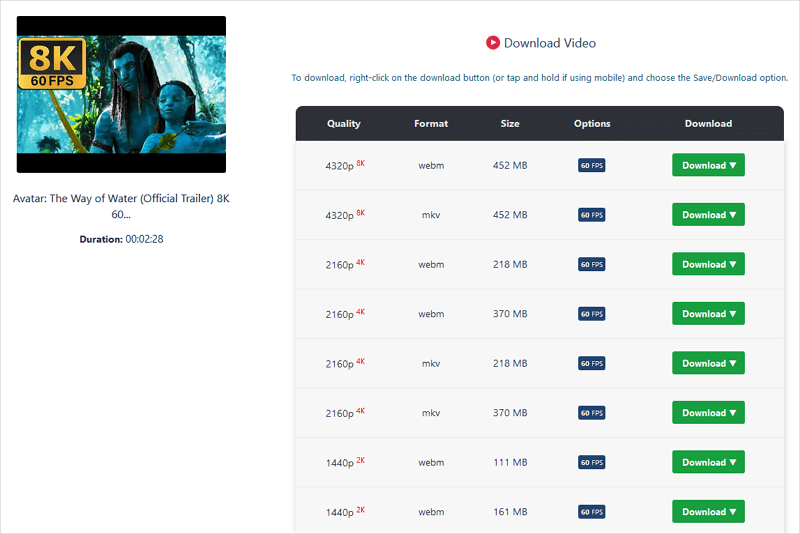
Conclusión
Ahora que has aprendido cómo descargar videos de YouTube en Windows 11, vale la pena mencionar que todas las herramientas presentadas aquí son aplicables a otras versiones de Windows y macOS, y también admiten muchos otros sitios web. Si necesitas descargar videos en streaming con frecuencia en tu computadora, cualquiera de estas herramientas te será útil.
Sobre el autor
Artículos relacionados
-
Cómo descargar vídeos de YouTube en Mac sin usar software
Por favor, revise esta guía para aprender cómo descargar videos de YouTube en Mac sin utilizar software mediante tres métodos diferentes.
Myra Xian Actualizado el -
7 formas de descargar videos de YouTube en Windows 10
Puedes probar un descargador de videos de YouTube en línea y SurFast Video Downloader para guardar videos de YouTube en Windows 10 de forma gratuita.
Charlene Chen Actualizado el -
Cómo descargar videos de YouTube en la computadora portátil
Una guía completa sobre cómo descargar videos de YouTube en la laptop. Consulta cómo descargar videos de YouTube en la laptop de forma gratuita o sin necesidad de ningún software.
Myra Xian Actualizado el

